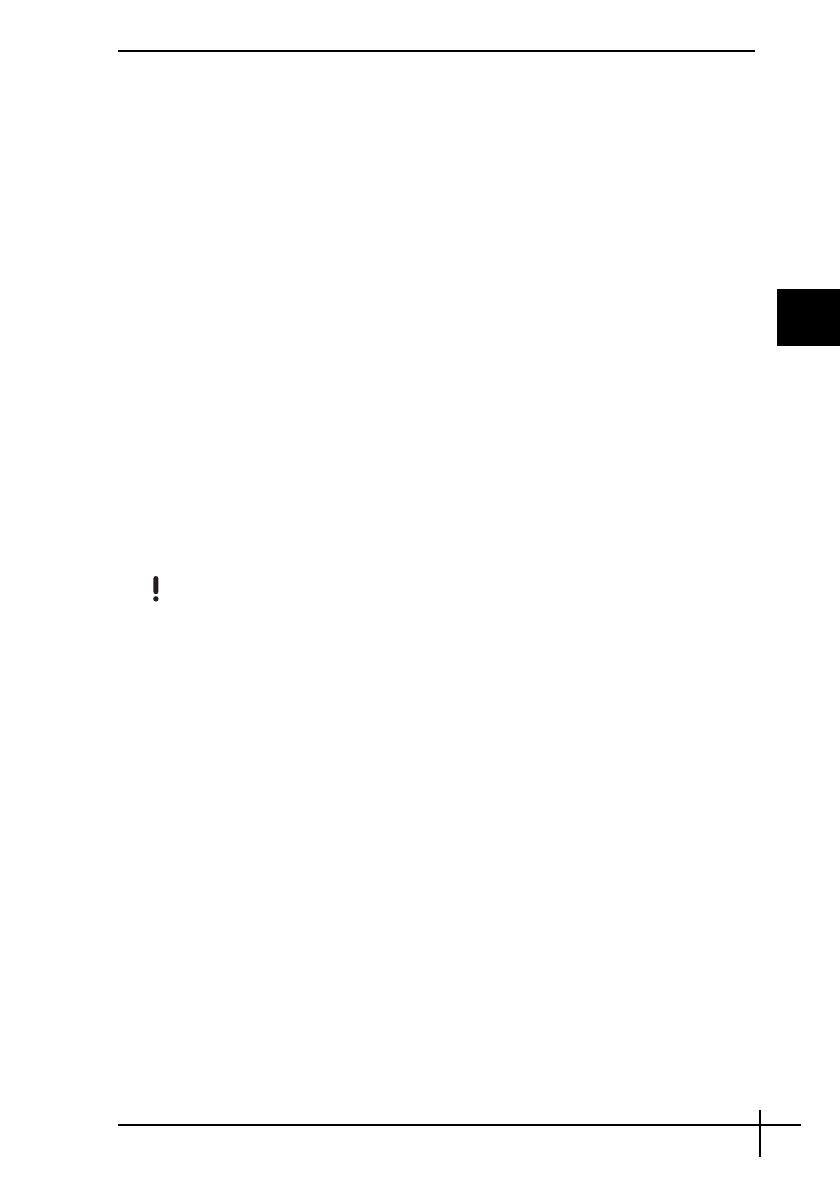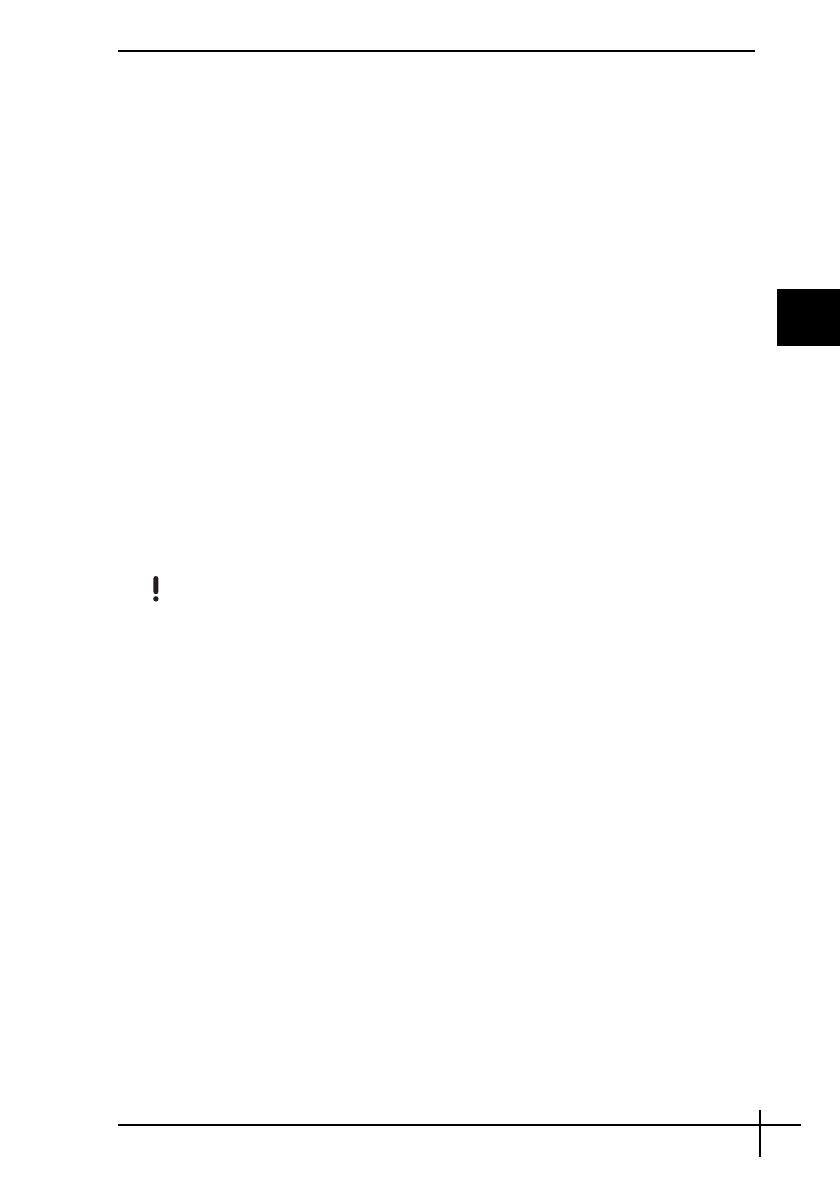
23
CZ
Co udělat, pokud (zelená) kontrolka napájení svítí, ale displej je
prázdný?
Použijte tento postup:
1 Stiskněte a podržte vypínač na déle než čtyři sekundy a zkontrolujte, zda zhasne
kontrolka napájení. Poté počítač znovu zapněte.
2 Pokud na obrazovce stále nic není, odpojte adaptér střídavého napětí, vyjměte
akumulátor a přibližně minutu vyčkejte. Poté připojte adaptér, vložte akumulátor a
počítač znovu zapněte.
Co udělat, pokud počítač nebo software přestane reagovat?
❑ Nejvhodnější je vypínat počítač možností Vypnout počítač v nabídce Start na hlavním
panelu Microsoft Windows. Ostatní způsoby, včetně metod uvedených níže, mohou
vést ke ztrátě neuložených dat.
❑ Klepněte na tlačítko Start, ukažte na možnost Vypnout počítač a potom klepněte na
tlačítko Vypnout.
❑ Pokud se počítač nevypne, stiskněte současně klávesy Ctrl+Alt+Delete. Po zobrazení
okna Správce úloh systému Windows klepněte na možnost Vypnout v nabídce
Vypnout.
Pokud počítač zobrazí okno Zabezpečení systému Windows, klepněte na tlačítko
Vypnout.
❑ Pokud se počítač stále nevypíná, stiskněte a podržte vypínač až do vypnutí počítače.
❑ Pokud počítač přestane reagovat při přehrávání disku CD nebo DVD, stiskněte
současně klávesy Ctrl+Alt+Delete. Počítač můžete vypnout z okna Správce úloh
systému Windows.
Stisknutí kláves
Ctrl
+
Alt
+
Delete
nebo vypnutí počítače vypínačem může způsobit ztrátu dat.
❑ Odpojte adaptér střídavého napětí a akumulátor.
❑ Zkuste přeinstalovat software.
❑ Požádejte o technickou podporu výrobce softwaru nebo autorizovaného prodejce.
Co udělat, pokud kontrolka akumulátoru bliká a počítač se
nespouští?
❑ Může to znamenat, že akumulátor není správně nainstalován. Situaci vyřešíte tak, že
vypnete počítač a vyjmete akumulátor. Poté akumulátor znovu vložte do počítače.
Podrobnosti najdete v dodané uživatelské příručce.
❑ Pokud situace přetrvává i po provedení uvedeného postupu, není nainstalovaný
akumulátor kompatibilní. Vyjměte akumulátor a obrat’te se na službu VAIO-Link.
Co udělat, když počítač zobrazí zprávu o nekompatibilitě nebo
nesprávném vložení akumulátoru a přejde do režimu spánku?
❑ Může to znamenat, že akumulátor není správně nainstalován. Situaci vyřešíte tak, že
vypnete počítač a vyjmete akumulátor. Poté akumulátor znovu vložte do počítače.
Podrobnosti najdete v dodané uživatelské příručce.
❑ Pokud situace přetrvává i po provedení uvedeného postupu, není nainstalovaný
akumulátor kompatibilní. Vyjměte akumulátor a obrat’te se na službu VAIO-Link.